Cum să verificați dacă Standby-ul modern este acceptat în Windows 11
Miscellanea / / January 03, 2022
Standby-ul modern este un mod power sleep care este încă necunoscut multor oameni. Permite computerului să rămână conectat la rețea în timp ce computerul este în modul de repaus. Cool, nu? Acest mod a fost introdus în Windows 10 continuând modelul de putere Connected Standby introdus în Windows 8.1. Vă oferim un ghid util care vă va învăța cum să verificați dacă Modern Standby este acceptat în Windows 11 PC.

Cuprins
- Cum să verificați dacă Standby-ul modern este acceptat în Windows 11
- Caracteristicile modului de așteptare modern
- Ce rezultă în modul Standby modern?
- Verificați dacă dispozitivul acceptă modul de așteptare modern pe Windows 11
- Sfat profesionist: Cum să comutați de la modul Standby modern la modul normal.
Cum să verificați dacă Standby-ul modern este acceptat în Windows 11
Standby modern Modul este foarte avantajos având în vedere că poți comuta între două stări: Conectat sau Deconectat, destul de ușor. În starea Conectat, după cum sugerează și numele, computerul dvs. va rămâne conectat la rețea, similar experienței unui dispozitiv mobil. În modul Deconectat, conexiunile la rețea vor fi dezactivate pentru a conserva durata de viață a bateriei. Această flexibilitate permite utilizatorilor să comute între state în funcție de nevoile și scenariile lor.
Caracteristicile modului de așteptare modern
Microsoft consideră Modern Standby (S0 Putere scăzută inactiv) să fie un demn succesor al Tradiționalului Modul Sleep S3 cu următoarele caracteristici remarcabile:
- Aceasta doar se trezește sistemul din somn când este necesar.
- Acesta permite software-ului să funcționeze într-un perioadă scurtă, reglementată de activitate.
Ce rezultă în modul Standby modern?
Sistemul de operare Windows rămâne în căutarea unui declanșator, de exemplu, o apăsare de taste pe tastatură. Când astfel de declanșatoare sunt recunoscute sau orice acțiune care necesită intrarea utilizatorului, sistemul se trezește singur. Standby-ul modern este activat atunci când este îndeplinită una dintre următoarele condiții:
- Utilizatorul apasă butonul de pornire.
- Utilizatorul închide capacul.
- Utilizatorul selectează Sleep din meniul de alimentare.
- Sistemul este lăsat inactiv.
Verificați dacă dispozitivul acceptă modul de așteptare modern pe Windows 11
Următorii sunt pașii pentru a verifica dacă computerul acceptă Modern Standby pe Windows 11:
1. Faceți clic pe Pictograma de căutare și tip prompt de comandă, apoi faceți clic pe Deschis, așa cum se arată.

2. Aici, tastează powercfg -a comanda și apăsați tasta introducecheie a executa.
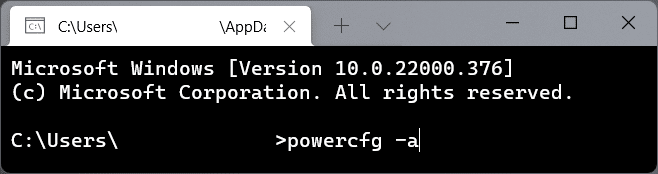
3A. Ieșirea comenzii arată stările de repaus acceptate de computerul cu Windows 11 sub titlul Următoarele stări de repaus sunt disponibile pe acest sistem. De exemplu, acest computer acceptă următoarele moduri:
- Standby (S3)
- Hibernează
- Somn hibrid
- Pornire rapidă
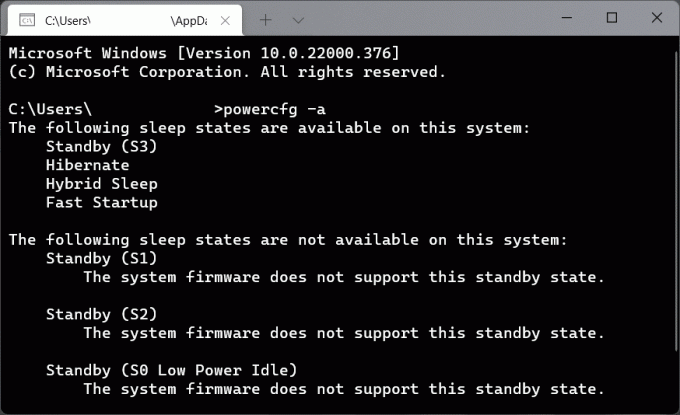
3B. În mod similar, aflați despre stările neacceptate sub titlul Următoarele stări de repaus nu sunt disponibile pe acest sistem. De exemplu, firmware-ul sistemului de pe acest computer nu acceptă aceste stări de așteptare:
- Standby (S1)
- Standby (S2)
- Standby (S0 Low Power Idle)
4. Standby (S0 Low Power Idle) starea de somn determină dacă PC-ul dvs. acceptă Standby modern sau nu.
Citește și:Cum să activați modul Hibernare în Windows 11
Sfat profesionist: Cum să comutați de la modul Standby modern la modul normal
Când sistemul este declanșat să se trezească din modul de repaus din cauza interacțiunii utilizatorului, de exemplu, apăsarea butonului de pornire, computerul se oprește de la Stare de așteptare modernă.
- Toate componentele, fie ele software sau hardware, sunt restaurate la stările normale de funcționare.
- După ce afișajul este pornit, toate dispozitivele de rețea, cum ar fi adaptorul de rețea Wi-Fi, încep să funcționeze normal.
- De asemenea, toate aplicațiile desktop încep să funcționeze și sistemul revine la locul său nativ Stare activă.
Recomandat:
- Cum să dezactivați Instrumentul de tăiere în Windows 11
- Cum să rulați File Explorer ca administrator în Windows 11
- 12 moduri de a accelera Windows 11
- Remediați adaptorul Wi-Fi care nu funcționează în Windows 10
Sperăm că acest articol va fi util pentru a afla dacă dispozitivul dvs. acceptă Modern Standby pe Windows 11 sau nu. Am fi încântați să găsim sugestiile și întrebările dvs. în caseta de comentarii de mai jos, așa că nu uitați să vă împărtășiți feedbackul.



